使用win系统的用户就知道,win10系统下面有一个任务栏,虽然任务栏在日常使用中,非常实用,但有时候我们可能并不希望电脑桌面底部的任务栏显示出来,这该怎么办呢?这个问题,多数的用户都没有探究过,为此,1小编就给大家带来了win10任务栏的图文教程了。
在电脑上进行某些操作,可能想得到更大的屏幕阅读空间来进行浏览。这个时候,隐藏屏幕底部的任务栏不失一个好办法。那么,在 Windows10系统中,该如何隐藏任务栏呢?下面,小编就和大家说说win10隐藏任务栏的方法。不懂的用户可以看看。
win10怎么隐藏任务栏
鼠标放在任务栏空白处,右键点击
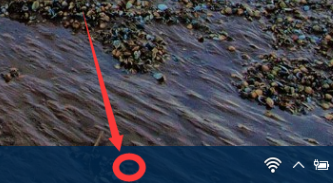
隐藏任务栏图-1
选择属性按钮

win10图-2
在弹出的菜单中,在自动隐藏任务栏前面打对勾,点击:确定。
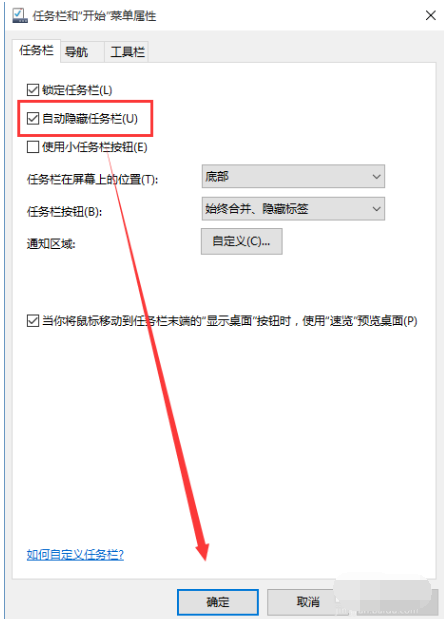
win10图-3
设置完成,任务栏自动隐藏

任务栏图-4
附属:
在属性里可以设置使用小任务栏按钮,设置完后,
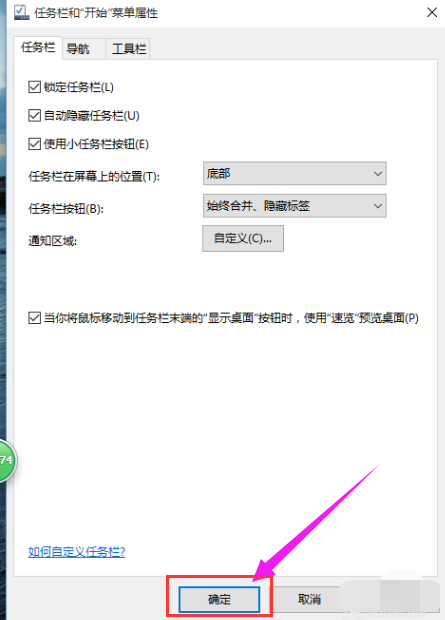
系统任务栏图-5
任务栏的搜索框和图标变得很小,可以放更多的任务了

任务栏图-6
相关阅读
- 暂无推荐
《》由网友“”推荐。
转载请注明: